你相信嗎?有一個網頁伺服器可以全自動幫你申請、安裝、甚至到期自動續約 SSL 憑證! 🔒🔐 你再也不用跟那些憑證檔案搏鬥了!
這個聽起來像魔法一樣的東西,它的名字叫做 Caddy!
特色超多! 像是...
- 現代化的網頁伺服器
- 全自動 HTTPS 🔒
- 設定檔 (Caddyfile) 非常簡單易懂
- 簡化網頁伺服器的設定 (讓你變懶惰!)
安裝教學!(Windows跟Linux幾乎是大同小異,所以我這邊用Windows示範)
1. 去官網下載Caddy~
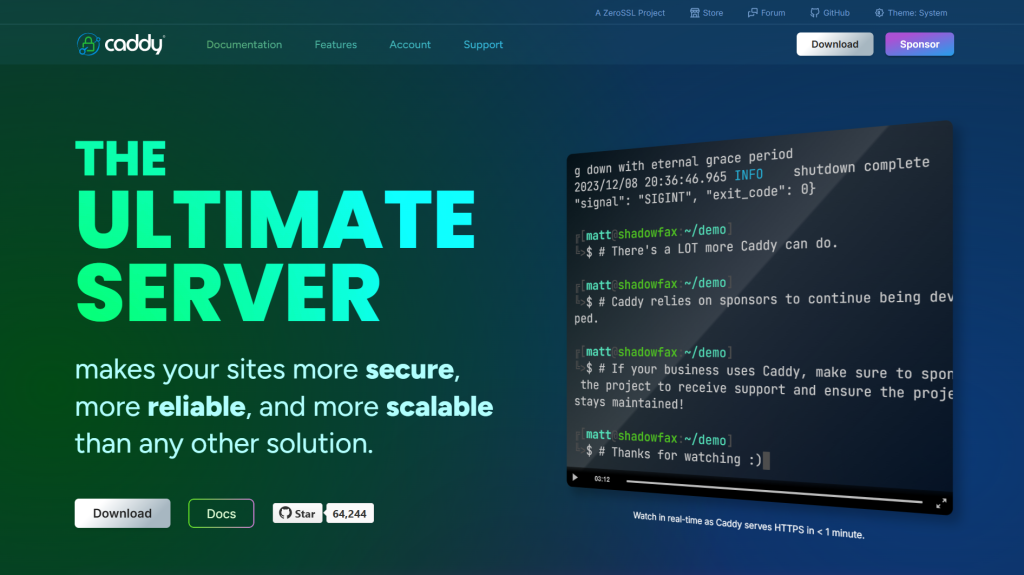
這邊直接點擊大大的Download!
2. 下載對應版本~(這邊是Windows所以下載Windows即可)
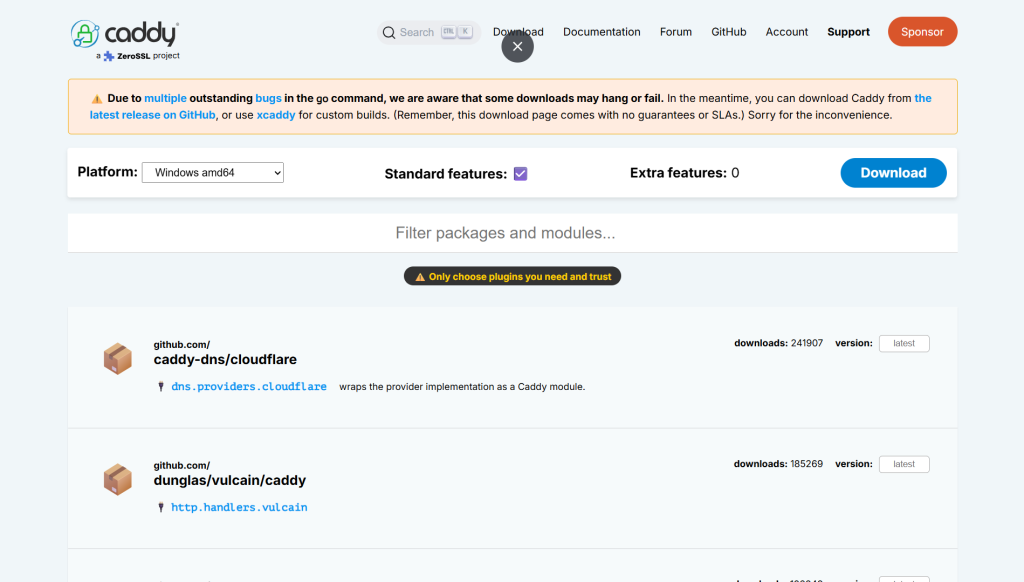
確認Platform是Windows amd64喔!
3. 把下載下來的exe檔案放到一個資料夾中,並建立Caddyfile

Caddyfile基本配置(記得把它和Caddy的執行檔放在同一個資料夾!!)
:80 {
root * ./ #網站根目錄
file_server #啟用檔案伺服器
}4. 啟動Caddy!(記得把你的Index.html放進同一個目錄!)
index.html範例
<!DOCTYPE html>
<html lang="zh-TW">
<head>
<meta charset="UTF-8">
<meta name="viewport" content="width=device-width, initial-scale=1.0">
<title>✨ Caddy 學習之旅!我的第一個網站!✨</title>
<style>
body {
font-family: 'Segoe UI', Tahoma, Geneva, Verdana, sans-serif;
background-color: #e0f7fa; /* 淡藍色背景,看了心情好 */
color: #004d40; /* 深綠色文字,清晰又護眼 */
text-align: center; /* 文字通通置中 */
padding: 50px;
margin: 0;
}
.container {
background-color: #ffffff; /* 白色區塊 */
border-radius: 15px; /* 圓角更柔和 */
box-shadow: 0 10px 20px rgba(0,0,0,0.1); /* 一點點陰影,讓它看起來立體 */
padding: 30px;
max-width: 600px; /* 內容寬度限制 */
margin: 0 auto; /* 置中顯示 */
}
h1 {
color: #00796b; /* 綠色主標題 */
font-size: 2.5em; /* 大一點的字體 */
margin-bottom: 20px;
}
p {
font-size: 1.1em; /* 內文字體大小 */
line-height: 1.6; /* 行距寬一點,好閱讀 */
}
.caddy-message {
margin-top: 30px;
font-weight: bold;
color: #388e3c; /* 綠色強調文字 */
}
</style>
</head>
<body>
<div class="container">
<h1>✨ 歡迎來到我的第一個 Caddy 網站!✨</h1>
<p>
嘿,大家好!👋 我是個電腦小白,但我正在努力學習架設自己的網站喔!
多虧了 Caddy,這個過程比我想像中還要簡單太多了!簡直是魔法!🧙♂️
</p>
<p>
這個頁面是我的測試頁,證明 Caddy 已經順利跑起來了!
而且還是自動 HTTPS 的安全網站喔!🔒
是不是很酷呢?(๑•̀ㅂ•́)و✧
</p>
<p class="caddy-message">
感謝 Caddy 幫我輕鬆搞定網站OWO。
</p>
</div>
</body>
</html>打開Cmd執行
caddy run打開localhost網站(有出現就成功了!)






Comments NOTHING